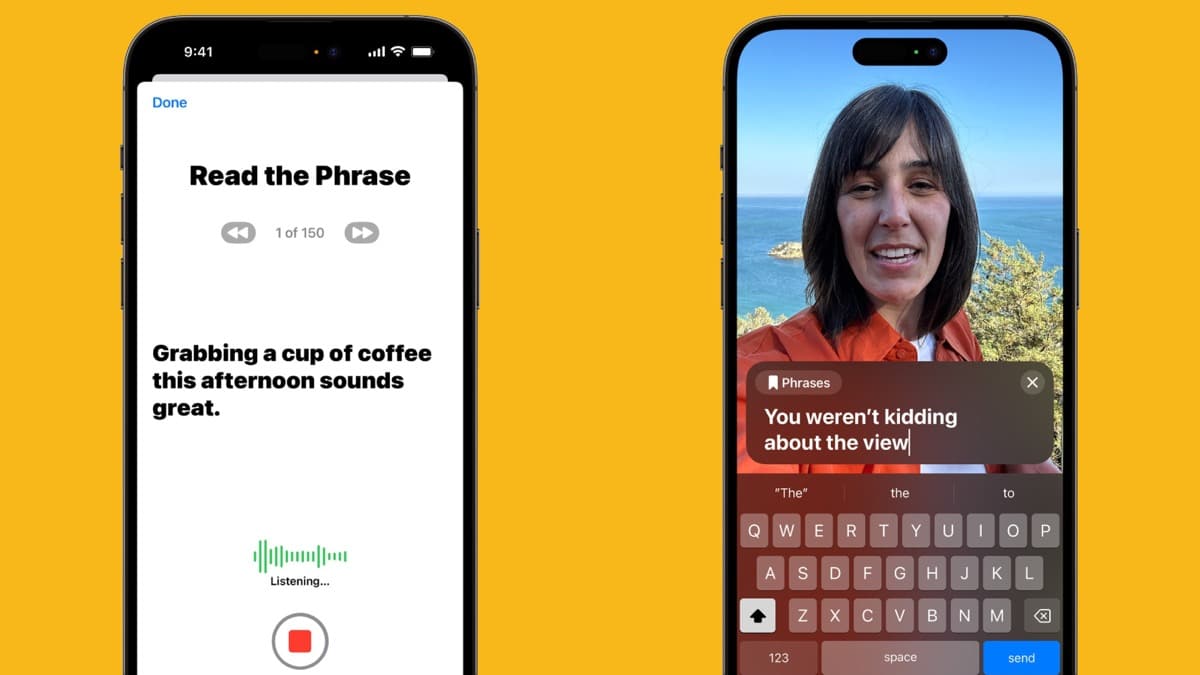
Apple đã nâng cao cho chúng tôi một số tính năng mà chúng tôi sẽ phát hành cùng với iOS 17 và một trong số đó đã gây ra tác động khá lớn: Giọng nói cá nhân. Tùy chọn trợ năng có thể sao chép giọng nói của bạn bằng Trí tuệ nhân tạo để iPhone, iPad hoặc Mac có thể nói thay bạn. Nó có thể làm gì? Làm thế nào nó hoạt động? Chúng tôi giải thích mọi thứ dưới đây.
Giọng nói cá nhân là gì?
Giọng nói cá nhân là một chức năng mới mà chúng tôi sẽ ra mắt cùng với iOS 17 và sẽ có trong menu Trợ năng trên các thiết bị của chúng tôi (iPhone, iPad và Mac). Thông qua Trí tuệ nhân tạo, bạn có thể tạo giọng nói nhân tạo tương tự như giọng nói của chính mình và tất cả điều này chỉ bằng cách sử dụng duy nhất iPhone, iPad hoặc Mac mà không cần các thiết bị khác và chỉ trong 15 phút. Bạn không chỉ có thể làm điều đó bằng chính giọng nói của mình, Bạn cũng có thể làm điều đó với giọng nói của người khác, ví dụ như người thân đã khuất, mặc dù để làm được điều này, trước đó bạn phải huấn luyện hệ thống bằng giọng nói của mình. Quy trình này sẽ không mất quá mười lăm phút và trong thời gian đó, điều chúng ta sẽ phải làm là làm theo hướng dẫn cho biết chúng ta phải đọc to câu nào để hệ thống ghi lại.
Bài phát biểu trực tiếp
Trong Giọng nói cá nhân, chúng tôi tìm thấy một tùy chọn rất thú vị khác mà Apple đã đặt tên là Bài phát biểu trực tiếp, tùy chọn này sẽ sử dụng giọng nói của bạn đã được tạo thông qua Giọng nói cá nhân để đọc các văn bản mà bạn đã viết trước đó trong một cuộc gọi điện thoại hoặc FaceTime. Điều đó có nghĩa là, Bạn có thể thực hiện cuộc gọi điện thoại hoặc cuộc gọi video ngay cả khi bạn không thể nói, bởi vì bạn có thể viết văn bản bạn muốn nói và người đối thoại của bạn sẽ nghe thấy âm thanh đó như thể đó là giọng nói của chính bạn., bắt chước giọng điệu và âm điệu của bạn. Bạn thậm chí có thể để lại các cụm từ đã được viết sẵn, chẳng hạn như lời chào hoặc lời tạm biệt, để "nói" chúng chỉ bằng cách chạm vào màn hình mà không cần phải viết lại.
Requisitos
Để sử dụng Giọng nói cá nhân, bạn phải đáp ứng các yêu cầu tối thiểu sau:
- Un iPhone hoặc iPad chạy iOS/iPadOS 17 hoặc cao hơn
- Un Mac với bộ xử lý Apple Silicon và macOS 14 hoặc cao hơn
Hiện tại Personal Voice sẽ là chỉ có sẵn bằng tiếng Anhs nhưng nó sẽ sớm được mở rộng sang các ngôn ngữ khác.
Giọng nói cá nhân dành cho ai?
Đây là một chức năng trong menu Trợ năng trên thiết bị của bạn, nó không phải là thứ dành cho tất cả người dùng, mặc dù bất kỳ ai muốn đều có thể sử dụng nó. Theo Apple, chức năng mới này nhằm vào hàng triệu người trên thế giới không thể sử dụng giọng nói của họ hoặc những người sẽ mất giọng nói theo thời gian. Ví dụ, bệnh nhân mắc bệnh ALS (Bệnh xơ cứng teo cơ bên) hoặc bất kỳ bệnh nhân nào khác bị mất dần giọng nói. Chúng tôi xin nhắc bạn rằng trước tiên người dùng phải ghi âm giọng nói của họ để hệ thống hoạt động., vì vậy nó sẽ không hiệu quả đối với những người đã mất giọng, nhưng đối với những người có thể mất giọng theo thời gian và có thể lường trước được điều đó.
Privacy
Một trong những câu hỏi mà chắc chắn nhiều bạn thắc mắc trong đầu là điều gì đảm bảo quyền riêng tư mà Apple cung cấp cho chúng ta với chức năng này. Như mọi khi, Apple đảm bảo rằng toàn bộ quy trình được thực hiện trên thiết bị của chúng tôi, không có gì được thực hiện ở cấp máy chủ và không ai có thể nghe bản ghi của bạn. Mọi thứ bạn làm vẫn ở trên thiết bị của mình và không rời khỏi đó, mặc dù nếu muốn, bạn có thể cho phép đồng bộ hóa rõ ràng qua iCloud để tất cả các thiết bị của bạn có thể sử dụng Giọng nói cá nhân mà không cần phải định cấu hình trên từng thiết bị.
Nó được cấu hình như thế nào?
Bạn sẽ phải đọc to các cụm từ được chọn ngẫu nhiên xuất hiện trên màn hình thiết bị của mình. Quy trình này cần khoảng 15 phút luyện tập để giọng nói được tạo ra đủ gần với giọng của bạn, nhưng bạn sẽ không phải thực hiện ngay trong một lần. Nếu vì bất kỳ lý do gì trong quá trình đào tạo mà bạn phải bỏ nó, bạn có thể nhặt nó sau ngay tại nơi bạn đã dừng lại. Sau khi quy trình này kết thúc, không phải mọi thứ đã hoàn thành, bây giờ tất cả dữ liệu phải được phân tích trong chính thiết bị, có thể cần phải sạc cả đêm.
Như chúng tôi đã nói trước đây, bạn sẽ không phải thực hiện quy trình này trên tất cả các thiết bị của mình, nhưng để làm như vậy Bạn phải kích hoạt đồng bộ hóa thông qua iCloud một cách rõ ràng. Nếu bạn không muốn điều này xảy ra, thì bạn phải tiến hành đào tạo từng người trong số họ.
